Якщо ви забули пароль Wi-Fi, ви можете спантеличитися, особливо коли вам потрібно підключити новий гаджет або поділитися доступом до мережі з гостями. На щастя, відновити забутий пароль досить просто на різних пристроях, будь то ваш мобільний телефон Android, iPhone, ПК з Windows або ноутбук з macOS.
Ця стаття проведе вас через різні методи відновлення пароля Wi-Fi, щоб ви могли швидко отримати доступ або допомогти іншим підключитися до вашої мережі без проблем. Незалежно від того, розбираєтеся ви в техніці чи ні, ці покрокові інструкції спростять процес, тож ви зможете легко повернутися до мережі.
Перегляд збережених паролів Wi-Fi вашого пристрою Android
Якщо ваш смартфон працює на Android 10 або новішої версії, знайти пароль для мереж, до яких ви приєдналися, можна за допомогою кількох швидких дій:
- Відкрийте свій Налаштування і перейдіть до Wi-Fi та мережа Варіанти.
- Визначте та торкніться підключеної або збереженої мережі Wi-Fi, пароль якої ви хочете переглянути. Знайдіть і виберіть передача or замикати значок поруч із ним.
- натисніть на Поділитися паролем. Після цього запиту підтвердьте свою особу за допомогою свого відбиток пальця or PIN-код продовжити.
- Наступний екран відображає a QR-код. Під ним у текстовому вигляді відображається пароль мережі.
Ви можете поділитися цим паролем Wi-Fi безпосередньо з іншими або, для більш складних паролів, попросити їх відсканувати відображений QR-код, щоб отримати доступ до мережі.
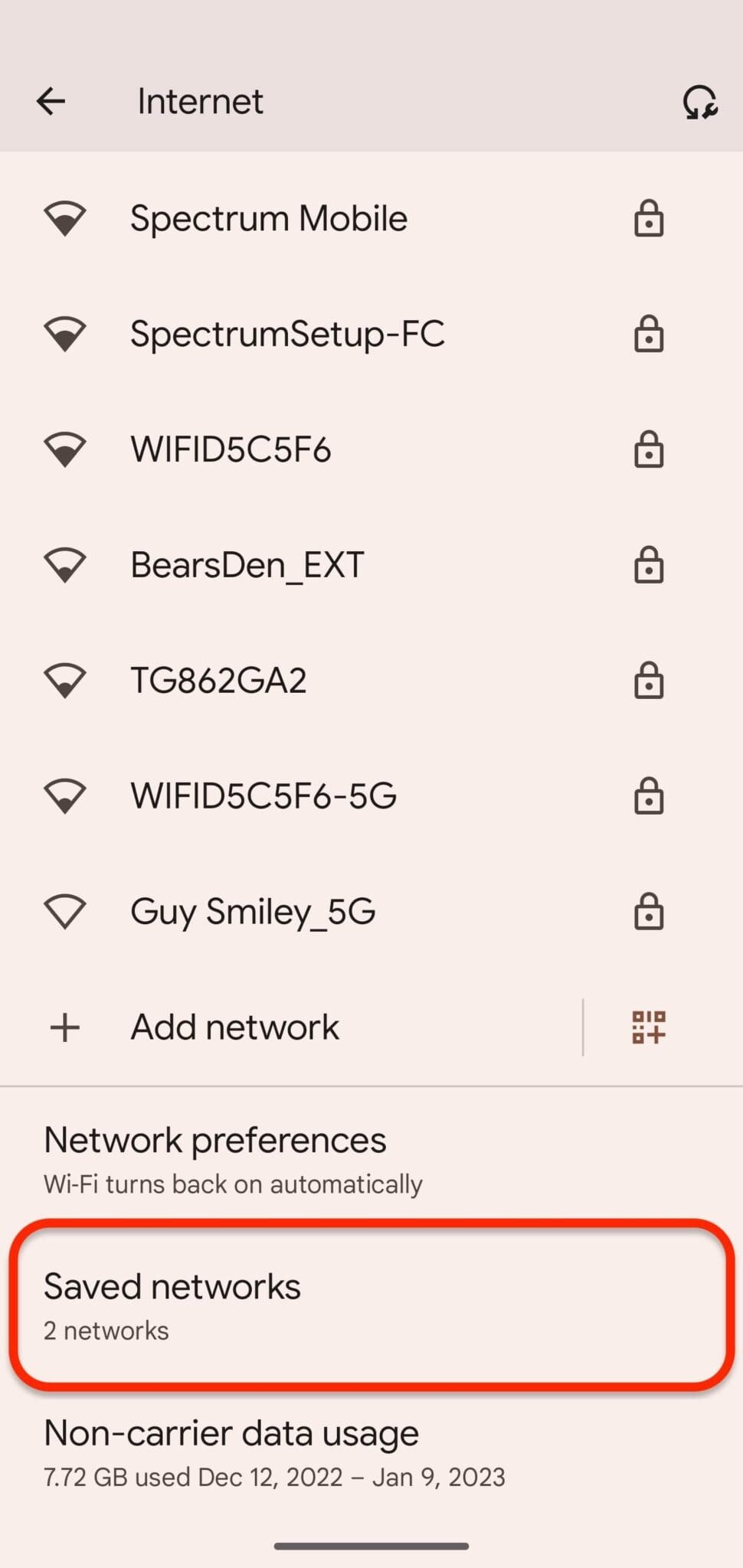
Перевірка пароля WiFi на пристроях Apple
Щоб отримати пароль WiFi на вашому iPhone за допомогою Mac, виконайте такі дії:
- відкритий Налаштування на вашому iPhone і перейдіть до ICloud налаштування
- шукайте Брелок опцію та увімкніть її.
- Повернутися до головного Налаштування меню, знайдіть і ввімкніть свій Персональна точка доступу.
- На вашому Mac підключіться до особистої точки доступу iPhone.
- Доступ до точки доступу підключено Прожектор пошук за допомогою CMD+пробіл і введіть «Доступ до в’язки ключів».
- хіт Що натомість? Створіть віртуальну версію себе у і знайдіть певну мережу WiFi, пароль якої вам потрібен.
- З’явиться вікно з інформацією про мережу. Виберіть Показати пароль.
- Система запропонує вам ввести облікові дані адміністратора Mac.
Введіть їх, і відобразиться пароль Wi-Fi, що дозволить вам переглянути та записати його для подальшого використання. Пам’ятайте, що цей метод залежить від наявності доступу як до пристрою iOS, так і до Mac, оскільки він використовує безперервність екосистеми Apple.
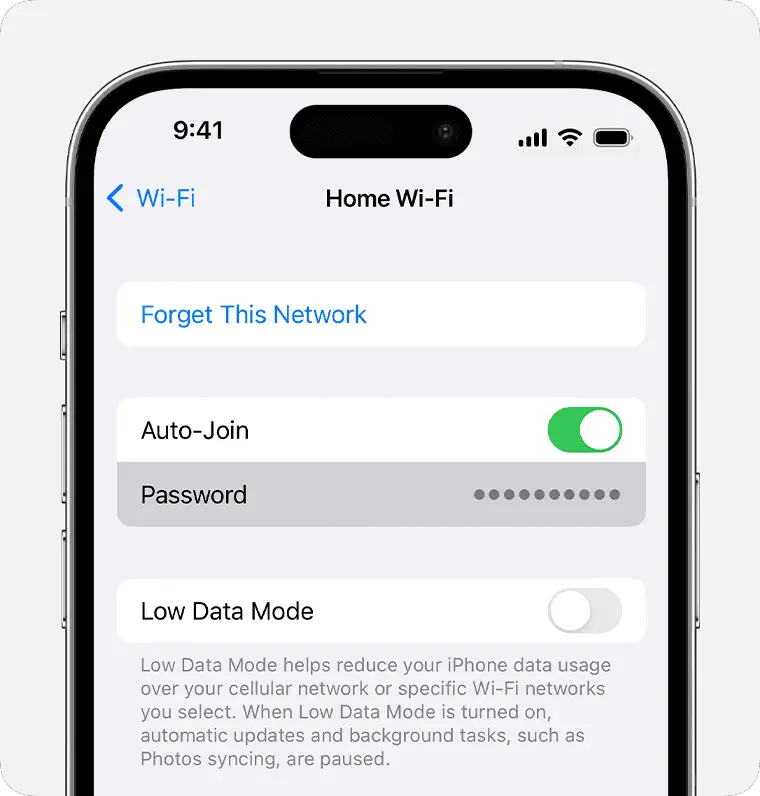
Перегляд поточного пароля мережі Wi-Fi на машині Windows
Отримання пароля для мереж, до яких ви підключилися
Якщо вам потрібно переглянути пароль для мережі, до якої раніше під’єднувався ваш комп’ютер з Windows, почніть із доступу до меню «Пуск» і введіть «Статус мережі» на панелі пошуку. На панелі задач можна також клацнути правою кнопкою миші значок Wi-Fi і вибрати «Відкрити налаштування мережі та Інтернету».
Продовжте, вибравши «Змінити параметри адаптера». Вам буде запропоновано список мережевих підключень. Визначте своє з’єднання Wi-Fi і двічі клацніть його, а потім перейдіть до «Властивості бездротового зв’язку».
У наступному вікні перейдіть на вкладку «Безпека». Щоб відкрити пароль, поставте прапорець «Показати символи». Буде відображено пароль Wi-Fi, який дозволить вам побачити облікові дані вашої поточної мережі.
Метод командного рядка для збережених мереж
Для розкриття паролів мереж, збережених на вашому комп’ютері:
- Відкрийте командний рядок, ввівши «Командний рядок» у меню «Пуск».
- Щоб отримати список усіх збережених мереж, введіть команду:
netsh wlan show profileі натисніть клавішу Enter. - Коли з’являться назви мереж, виберіть потрібну мережу та введіть наступне:
netsh wlan show profile name="NETWORK_NAME" key=clear– замініть NETWORK_NAME фактичною назвою мережі. - Знайдіть у розділі «Параметри безпеки» «Ключовий вміст», який покаже вам пароль мережі.
Дотримуючись цих методів, ви можете легко отримати паролі як для вашої поточної підключеної мережі, так і для будь-яких інших мереж, збережених на вашому пристрої.
Як перевірити пароль WiFi на ноутбуках macOS
Щоб отримати збережений пароль WiFi на ноутбуці macOS, виконайте такі дії:
- Запустити Зв'язка ключів програму, розташовану в папці Utilities у програмі.
- У верхній частині вікна виберіть Паролі категорії.
- Введіть назву мережі, яка вас цікавить, у рядок пошуку та знайдіть її у списку.
- Двічі клацніть назву мережі, щоб відкрити нове вікно з деталями мережі.
- У вікні відомостей про мережу встановіть прапорець для Показати пароль.
- Ваш Mac запропонує вам ввести ім’я користувача та пароль адміністратора для авторизації доступу.
- Після аутентифікації відобразиться пароль мережі WiFi.
Цей метод дозволяє переглядати паролі для всіх мереж, які раніше були підключені до вашого Mac, гарантуючи, що ви можете підключати свої пристрої до відомих мереж, навіть якщо ви забули пароль.
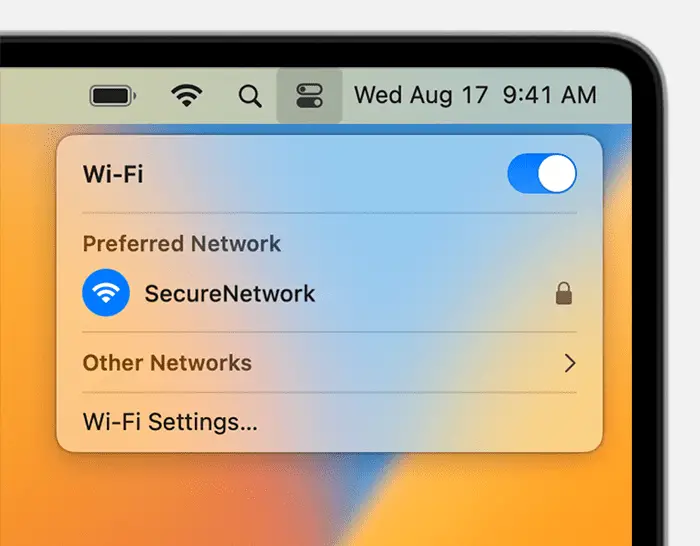
Часті питання (FAQ)
Перегляд паролів Wi-Fi на Android:
- Без рутування: Ви можете перевірити свій пароль Wi-Fi без необхідності рутувати свій пристрій.
- Сумісність: Ця функція може бути доступна на деяких пристроях Android.
- методи: Виконайте кроки, наведені в розділі Android, щоб отримати доступ до паролів мережі Wi-Fi.
Останнє оновлення: 04 березня 2024 р

Сандіп Бхандарі отримав ступінь бакалавра комп’ютерної техніки в Університеті Тапар (2006). Має 20 років досвіду роботи в технологічній сфері. Він має великий інтерес до різних технічних галузей, включаючи системи баз даних, комп'ютерні мережі та програмування. Ви можете прочитати більше про нього на його біо сторінка.


Я не згоден, ці методи здаються трудомісткими і надто складними. Має бути більш просте рішення.
Я вважаю захоплюючим, як методи отримання паролів WiFi відрізняються між Android, iPhone, Windows і macOS.
Інструкції були зрозумілими та легкими для виконання, чудовий посібник для всіх типів пристроїв!
Цю статтю також можна назвати: Як зламати власний Wi-Fi за допомогою власних пристроїв. Дивно, наскільки це складний процес.
Дуже інформативна стаття, важливо знати, як ефективно відновити паролі WiFi.
Безперервність екосистеми Apple очевидна в методі отримання паролів WiFi на пристроях Apple. Дуже цікаво.